10 formas de arreglar la falla de la aplicación de YouTube en tu Android y iPhone
Publicado: 2023-04-20YouTube es un servicio súper popular con más de 2 mil millones de usuarios activos mensuales. Las personas usan YouTube para ver una amplia gama de videos, incluidos videos musicales, parodias de comedia, vlogs, videos educativos, noticias y más. Según informes recientes, un usuario promedio pasa más de 40 minutos por sesión viendo videos en YouTube.
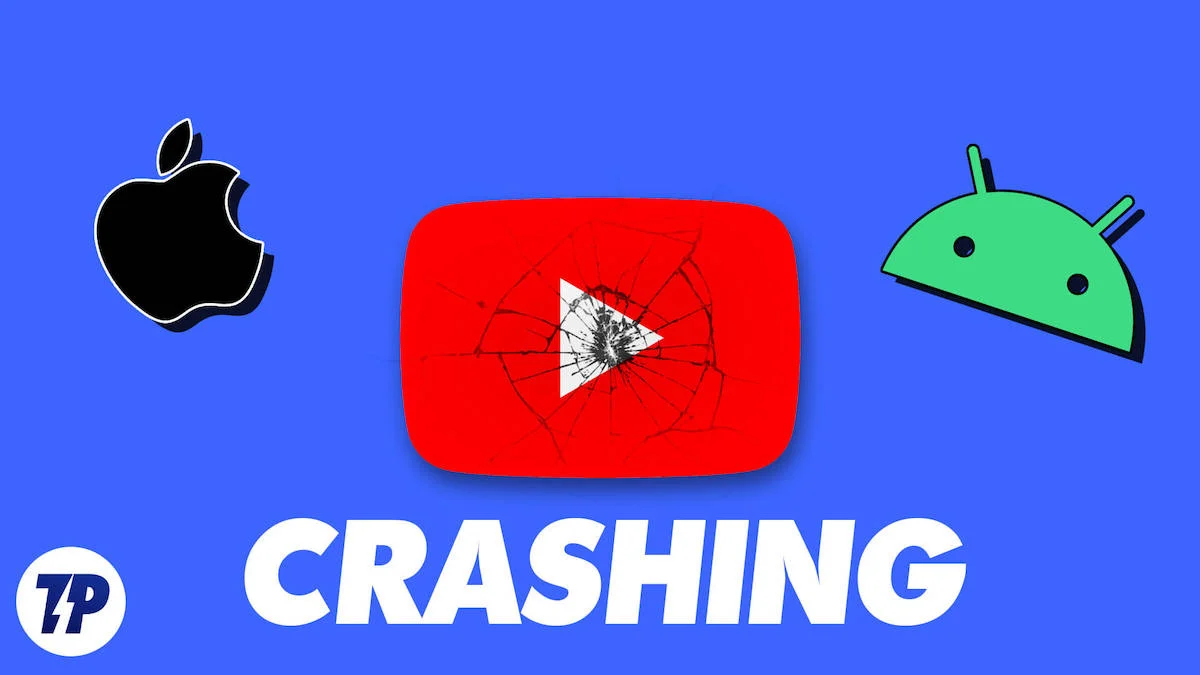
YouTube es una gran fuente de entretenimiento y conocimiento, pero a veces experimenta bloqueos y otros problemas. Esto puede ser frustrante, especialmente cuando estás viendo tu video favorito.
Hay varias razones por las que las aplicaciones de YouTube pueden fallar, como versiones de aplicaciones desactualizadas, problemas de red, espacio de almacenamiento insuficiente, problemas relacionados con el dispositivo y más. Sin embargo, en la mayoría de los casos, estos problemas se pueden solucionar fácilmente si sigue unos sencillos pasos de solución de problemas.
En esta guía, entraremos en más detalles sobre las razones por las que la aplicación de YouTube se bloquea en su dispositivo y le mostraremos cómo solucionar fácilmente los problemas de bloqueo de la aplicación de YouTube en su teléfono inteligente. Empecemos sin demora.
Tabla de contenido
Posibles causas de bloqueo de YouTube en su teléfono inteligente
- Aplicación de YouTube desactualizada : el problema más común por el cual la aplicación de YouTube falla en su teléfono inteligente es cuando la aplicación está desactualizada. Es posible que la versión anterior de la aplicación de YouTube no sea compatible con su dispositivo o no esté optimizada para el hardware y el software más recientes, y también puede contener errores que impiden que la aplicación de YouTube funcione correctamente.
- Almacenamiento insuficiente : el almacenamiento insuficiente es otro problema común que puede causar bloqueos de YouTube en su teléfono inteligente. Esto se debe a que la aplicación requiere una cierta cantidad de espacio de almacenamiento para ejecutarse. Si el espacio de almacenamiento es limitado, el sistema detendrá automáticamente la ejecución de la aplicación.
- Problemas relacionados con la red : la aplicación de YouTube requiere una conexión a Internet estable para funcionar. Si tiene problemas de red, es posible que la aplicación de YouTube deje de responder o se bloquee al intentar cargar el contenido.
- YouTube está inactivo : cuando YouTube está inactivo, es posible que experimente una serie de problemas, como no poder reproducir videos, mensajes de error o fallas cuando intenta usar la aplicación. El tiempo de inactividad de YouTube suele deberse a problemas con el servidor de YouTube. En algunos casos, YouTube también puede dejar de funcionar debido a ataques cibernéticos o violaciones de seguridad. En la mayoría de los casos, el tiempo de inactividad es temporal y la plataforma volverá a la normalidad una vez que se resuelva el problema. Como usuarios, no hay mucho que podamos hacer hasta que se solucione el problema.
- Aplicaciones de terceros : otra razón por la que las aplicaciones de Youtube pueden bloquearse en su teléfono inteligente se debe a la interferencia de aplicaciones de terceros. Este puede ser el caso cuando otras aplicaciones instaladas en su teléfono inteligente entran en conflicto con YouTube y hacen que la aplicación no funcione correctamente.
- Problema con el software del dispositivo : el software del dispositivo también puede hacer que la aplicación de YouTube se bloquee en su teléfono inteligente. Esto puede deberse a que está utilizando un software de sistema obsoleto, hardware de dispositivo incompatible o archivos de sistema corruptos.
Solucionar el problema de bloqueo de la aplicación de YouTube de la manera correcta
Reinicie su teléfono inteligente
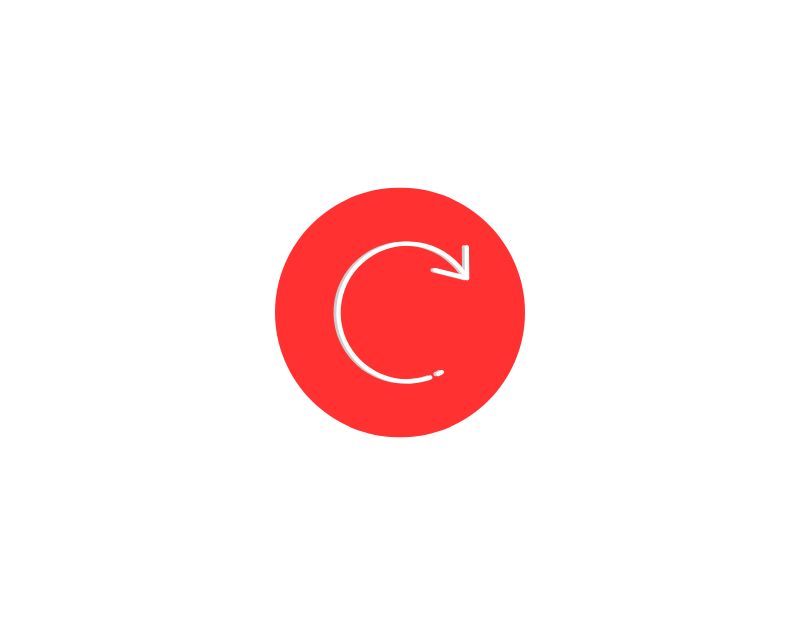
Comencemos primero con las técnicas simples de resolución de problemas. Reinicie su teléfono inteligente. Reiniciar su teléfono inteligente borrará la memoria del dispositivo y todos los procesos que se están ejecutando actualmente en el teléfono inteligente. Esto puede ayudar a solucionar fallas temporales o conflictos que hacen que la aplicación de YouTube se bloquee en su teléfono inteligente.
Si la aplicación falla repetidamente, un simple reinicio a menudo puede resolver el problema. Sin embargo, es importante saber que reiniciar su teléfono no siempre soluciona el problema de bloqueo. Si el problema persiste, puede probar otras técnicas de solución de problemas que se enumeran en este artículo.
Androide
- Mantenga presionado el botón de encendido hasta que aparezca el menú de encendido
- Haga clic en Reiniciar en la lista de opciones del menú o deslice para reiniciar.
- Su teléfono inteligente ahora comenzará a reiniciarse. Esto puede tomar algún tiempo para reiniciar su dispositivo, dependiendo de su teléfono inteligente.
iOS
- Mantenga presionado el botón de encendido ubicado en el lado derecho de su iPhone y el botón para bajar el volumen en el lado izquierdo de su iPhone.
- Mantenga presionados los botones hasta que aparezca la potencia del control deslizante. Arrastre el control deslizante
- Arrastre el control deslizante y luego espere unos segundos hasta que se apague
- Ahora mantenga presionado el botón lateral hasta que vea el logotipo de Apple. El dispositivo se iniciará e ingresará la contraseña o Face ID.
Actualizar la aplicación de YouTube

Actualice su aplicación de YouTube en su teléfono inteligente. Como se mencionó anteriormente, el uso de una aplicación de YouTube desactualizada puede causar una variedad de problemas, incluidos bloqueos, tiempos de carga lentos y problemas de reproducción de video. Para evitar estos problemas, puede actualizar la aplicación de YouTube a la última versión. Para ello, vaya a la tienda de aplicaciones de su dispositivo. Aprende cómo actualizar la aplicación de YouTube en tu dispositivo Android e iOS aquí.
Androide
- Abra su teléfono inteligente y abra Google Play Store
- Haga clic en su foto de perfil ubicada en la esquina superior derecha de su teléfono inteligente
- Ahora toca Administrar aplicaciones y dispositivos y haz clic en Ver detalles en Actualizaciones disponibles .
- Ahora busque YouTube y haga clic en Actualizar para actualizar la aplicación de YouTube a la última versión.
iOS
- Abra la tienda de aplicaciones en su teléfono inteligente
- Toque su foto de perfil ubicada en la esquina superior derecha de la pantalla
- Desplácese hacia abajo y busque la aplicación de YouTube en la lista de aplicaciones disponibles para actualizar
- Haz clic en el botón Actualizar junto a la aplicación de YouTube.
Espacio de almacenamiento insuficiente
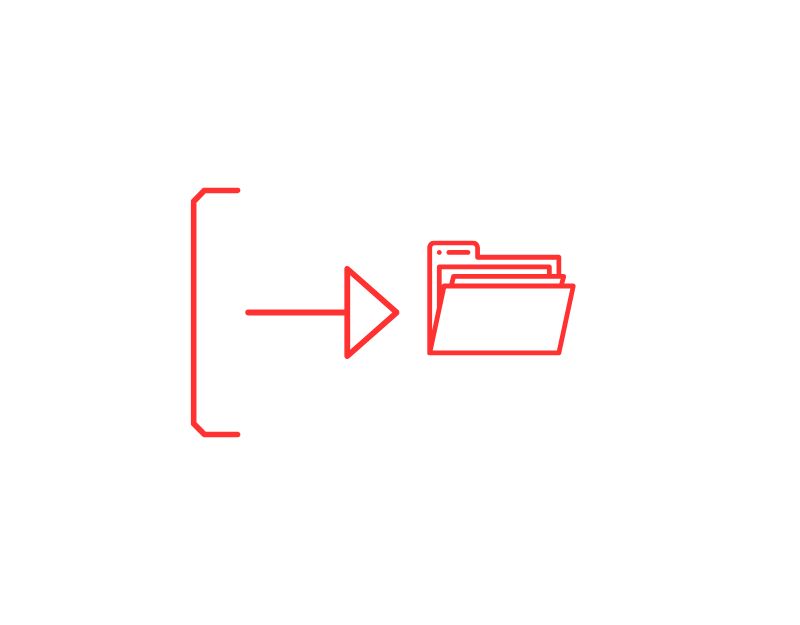
Su sistema operativo móvil dejará de ejecutar automáticamente la aplicación de YouTube cuando se agote el espacio de almacenamiento en su dispositivo. La mayoría de las aplicaciones, incluido YouTube, requieren una cierta cantidad de espacio de almacenamiento para funcionar. Cuando el espacio de almacenamiento es limitado, para evitar otros problemas, el sistema operativo de su dispositivo evita que las aplicaciones se ejecuten para evitar que se agreguen datos adicionales.
Para evitar estos problemas, puede liberar la memoria del sistema en su teléfono inteligente. Cuando se agota el espacio de almacenamiento en su dispositivo, se muestra una advertencia en la barra de notificaciones que indica que se agotó el espacio de almacenamiento del sistema.
Puede liberar el almacenamiento del sistema eliminando archivos y aplicaciones no deseados en su teléfono inteligente o transfiriendo archivos a un almacenamiento externo o almacenamiento en la nube. Puede usar aplicaciones como la aplicación Archivos de Google para administrar y liberar espacio de almacenamiento en su teléfono inteligente. Aquí hay una guía rápida y fácil paso a paso sobre cómo liberar espacio de almacenamiento en el sistema con la aplicación Google Files.
- Descargue e instale la aplicación Archivos de Google en su teléfono inteligente.
- En la barra de navegación inferior, vaya a la pestaña Limpieza .
- Ahora verá diferentes secciones como limpiar archivos basura, archivos grandes, eliminar aplicaciones no utilizadas y más.
- Dependiendo de su preferencia, vaya a cualquier sección y limpie los archivos no deseados en su teléfono inteligente.
- La aplicación Files by Google actualmente solo está disponible para Android.
- Puede usar aplicaciones alternativas como Cleaner para iPhone y la aplicación Smart Cleaner para limpiar archivos basura en la aplicación para iPhone.
Si tiene un espacio de almacenamiento limitado en su teléfono inteligente, también debe limitar la cantidad de videos que descarga de la aplicación de YouTube y eliminar los videos que ya ha visto. Esto se debe a que las descargas de YouTube pueden ocupar espacio de almacenamiento adicional en su dispositivo.
Problemas de red
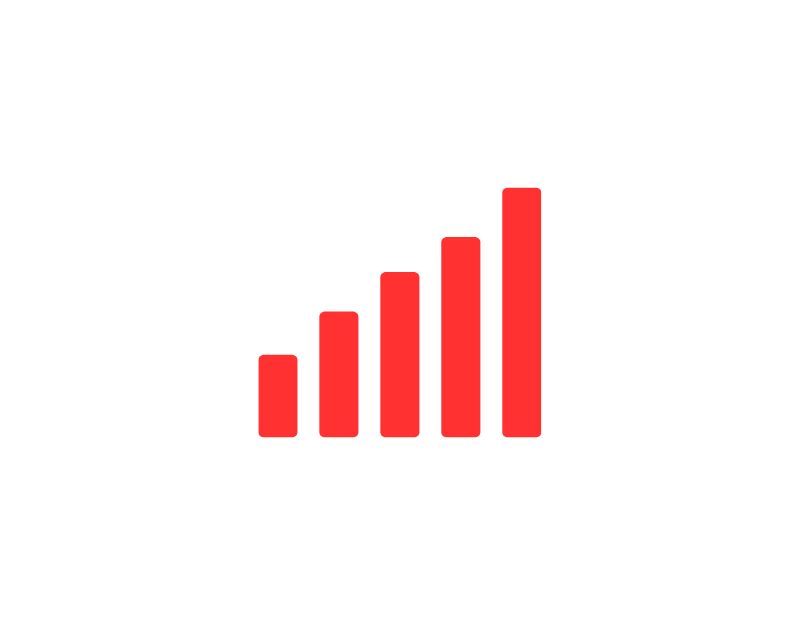
Los problemas de red en su teléfono inteligente también pueden hacer que la aplicación de YouTube se bloquee y otros problemas de rendimiento, como la carga lenta de videos, el almacenamiento en búfer y otros errores de red en la aplicación de YouTube. Algunos de los códigos de red más comunes en la aplicación de YouTube son 500 errores internos del servidor.
Para solucionar este problema, compruebe si su dispositivo tiene una buena conexión a Internet. Puede hacerlo usted mismo utilizando herramientas gratuitas como speed test.net. Simplemente escriba la URL de la prueba de velocidad en su navegador y haga clic en la prueba después de visitar el sitio web. Asegúrate de tener una velocidad de descarga de al menos 1 Mbps.
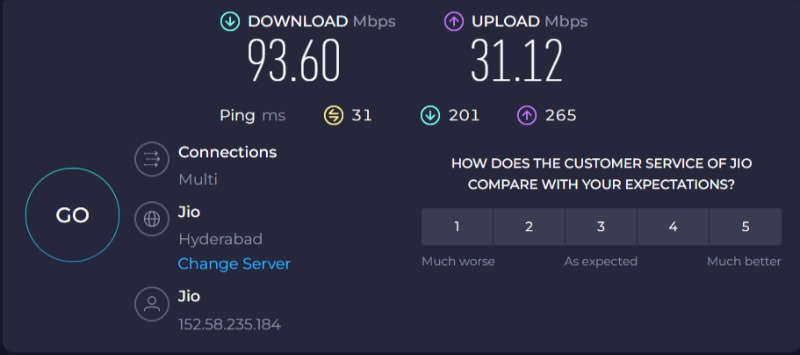
- Abra su navegador favorito e ingrese la URL https://www.speedtest.net/. Esto funciona tanto en Android como en iPhone.
- Haga clic en Ir para iniciar la prueba de velocidad de su conexión.
- Espere un tiempo hasta que se muestren los resultados de la prueba. Verá la velocidad de carga y descarga de su conexión de red.
- Como se mencionó anteriormente, asegúrese de tener al menos una velocidad de descarga de 1 MB por segundo.
Lectura relacionada: [CORREGIDO] “Estás sin conexión. Compruebe su conexión” Error en YouTube
Puede ver YouTube incluso con conexiones de Internet muy lentas con velocidades inferiores a 1 MBps, pero es importante tener conexiones más rápidas y confiables para una mejor velocidad y calidad de video.
En algunos casos, su módem o enrutador puede causar problemas relacionados con la red. Por lo tanto, intente restablecer su módem o enrutador para ver si eso soluciona el problema.
Comprobar el estado de YouTube
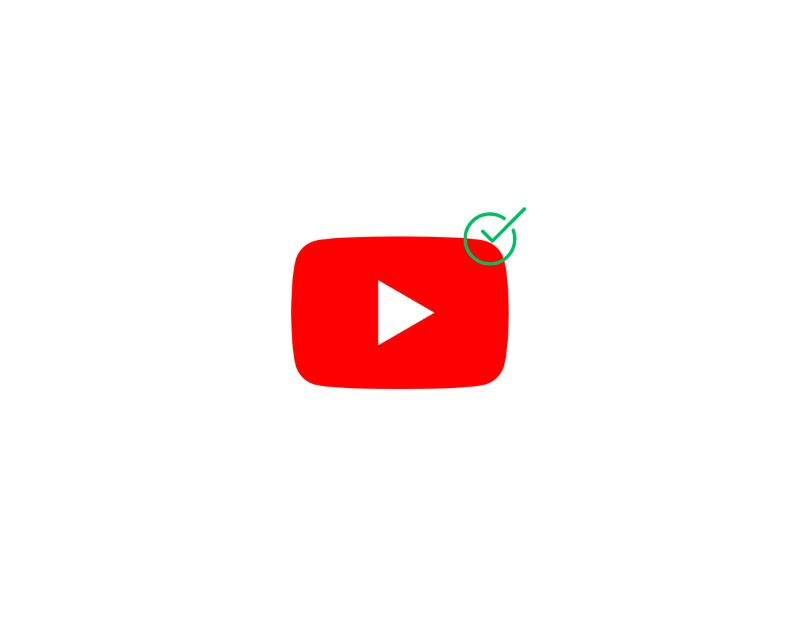
Otro buen método para solucionar problemas es verificar el estado de la aplicación de YouTube. A veces, puede suceder que YouTube no esté disponible. Esto puede deberse al mantenimiento o las actualizaciones del servidor o, en algunos casos, a ciberataques o brechas de seguridad.
Durante estos tiempos, la aplicación de YouTube puede no estar disponible temporalmente o tener un rendimiento degradado. Puede usar sitios web como Down Detector para verificar el estado de la aplicación de YouTube.

- Puede verificar el tiempo de inactividad de YouTube tanto en teléfonos inteligentes como en PC. Simplemente abra su navegador y vaya a la URL https://downdetector.in/status/youtube/
- En la pantalla de inicio, ahora verá el texto principal que indica el estado actual de la aplicación de YouTube. También puede desplazarse hacia abajo y ver la cantidad de interrupciones informadas por los usuarios en las últimas 24 horas.
- Alternativamente, también puede instalar la aplicación Downdector en su iPhone y Android para ver el estado de la aplicación Youtube.
Si la aplicación de YouTube se enfrenta actualmente al problema, no hay mucho que pueda hacer como usuario para solucionar el problema. Una vez que se solucione el problema por parte de YouTube, la plataforma se restaurará y podrá acceder a la aplicación de YouTube nuevamente. Todo lo que puede hacer es esperar un tiempo hasta que se solucione el problema.
Forzar la detención de la aplicación de YouTube

Otra manera fácil de reparar el bloqueo de YouTube en su teléfono inteligente es forzar la detención de la aplicación de YouTube. Esto no solo lo ayudará a resolver el problema del bloqueo, sino que también eliminará todos los procesos en ejecución que hacen que la aplicación de YouTube se bloquee en su Android o iPhone. Puede forzar la detención de la aplicación fácilmente.
androide :
- Abra su teléfono inteligente y busque la aplicación de YouTube, mantenga presionada la aplicación y haga clic en el botón I.
- En la sección Información de la aplicación , haga clic en el botón Forzar detención para detener la ejecución de la aplicación. Dependiendo de la marca del teléfono inteligente, esto varía un poco, pero la mayoría de las veces, el texto Force Stop es el mismo.
iOS :
- En iOS, no hay una opción directa para forzar la detención de una aplicación. Simplemente puede cerrar o forzar la detención de las aplicaciones en ejecución deslizándolas desde la pantalla Recientes.
Borrar caché de YouTube
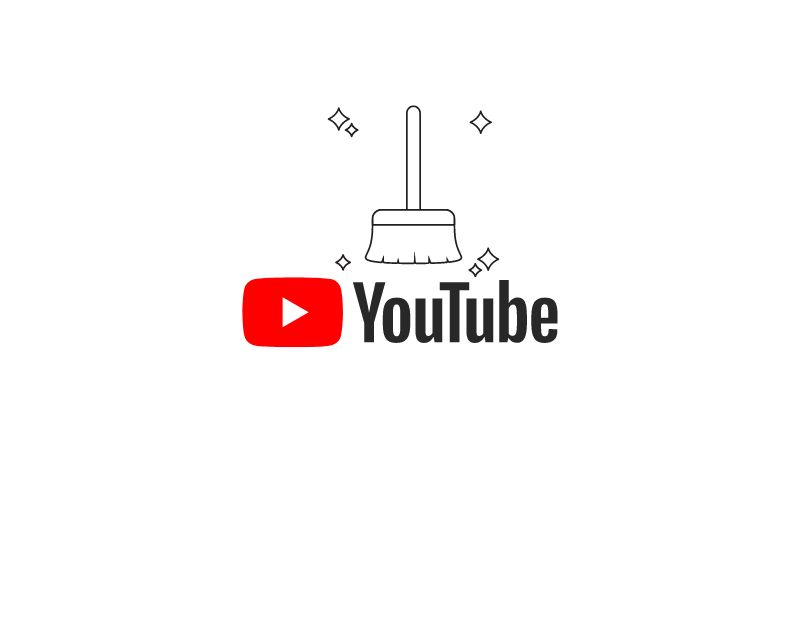
Si forzar el cierre de la aplicación de YouTube no funciona, intente borrar el caché de la aplicación de YouTube en su teléfono inteligente. Borrar el caché libera espacio en su dispositivo y también limpia archivos no deseados almacenados por la aplicación en su teléfono inteligente. Cómo borrar el caché de la aplicación de YouTube.
androide :
- Desbloquee su teléfono inteligente y localice la aplicación de YouTube. Mantén presionada la aplicación y haz clic en el botón de información.
- Ahora encontrará el uso de almacenamiento. Esto puede variar dependiendo de su teléfono inteligente.
- Ahora haga clic en Borrar caché para borrar el caché de YouTube.
iOS :
- Abra la aplicación Configuración en su teléfono inteligente y vaya a Configuración general
- Toca el almacenamiento del iPhone y selecciona la aplicación Youtube.
- Ahora haga clic en la aplicación "Borrar" para borrar el caché de la aplicación Youtube.
Desinstalar y reinstalar la aplicación
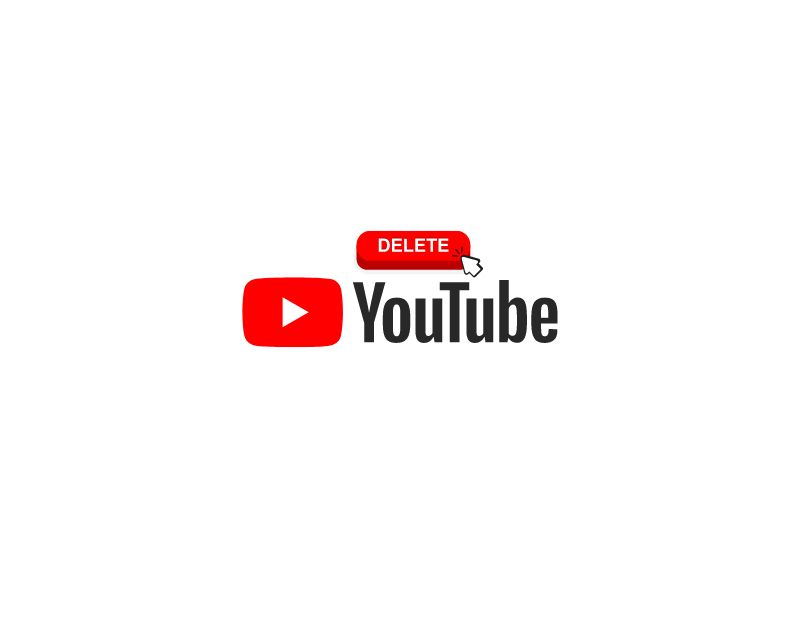
Si el problema de bloqueo de YouTube persiste, intente desinstalar la aplicación de YouTube e instale la última versión de la aplicación de YouTube en su teléfono inteligente. La desinstalación de la aplicación eliminará sus archivos de caché y otros archivos relacionados con la aplicación que pueden estar dañados o en conflicto con los datos que causan el problema.
Reinstalar la aplicación le dará un reinicio, y la aplicación creará nuevos archivos de caché y configuraciones si es necesario. Desinstalar la aplicación también eliminará todas las descargas de YouTube y los videos almacenados sin conexión en YouTube. Sus suscripciones y otras configuraciones asociadas con su cuenta de YouTube no se eliminan en el proceso.
Para eliminar la aplicación de YouTube, mantenga presionada la aplicación de YouTube y haga clic en el ícono de eliminar para desinstalar la aplicación de YouTube de su teléfono inteligente.
Actualice el software de su sistema

Si su teléfono inteligente tiene un software obsoleto, es posible que no sea totalmente compatible con la última versión de la aplicación de YouTube. Actualizar el software de su sistema a la última versión a veces puede ayudar a solucionar el problema. Esto se debe a que las actualizaciones del sistema incluyen correcciones de errores, mejoras de rendimiento y otras actualizaciones que pueden ayudar a resolver los problemas que pueden causar que la aplicación de YouTube se bloquee en su teléfono inteligente. Así es como puede actualizar el software de su sistema en su Android y iPhone.
androide :
- En su teléfono inteligente Android, vaya a Configuración y vaya a Acerca de
- Ahora busque Actualización de software y tóquelo. Esto puede variar según la marca de su teléfono. Si no puede encontrarlo, use la barra de búsqueda y busque una actualización de software.
- Si hay una actualización disponible, descárguela e instálela en su teléfono inteligente. Esto puede llevar algún tiempo, dependiendo de su teléfono inteligente y del tamaño de la actualización.
- Una vez que se complete la actualización, abra la aplicación de YouTube en su teléfono inteligente y verifique si el problema persiste.
iOS :
- Abra la aplicación Configuración en su teléfono inteligente y vaya a Configuración general
- A continuación, seleccione " Actualización de software " y verifique si hay una actualización disponible.
- Si la actualización está disponible, haga clic en "Descargar e instalar en su iPhone"
- Según su iPhone y el tamaño de la actualización, la actualización del software del sistema puede tardar unos minutos.
- Una vez que se complete la actualización, abra la aplicación de YouTube en su teléfono inteligente y verifique si el problema persiste.
Restablecer su teléfono inteligente
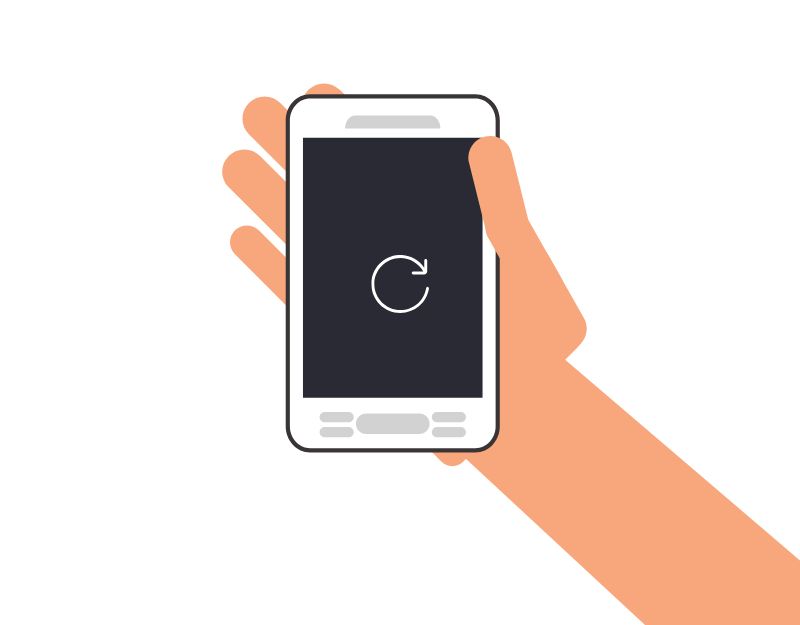
Si ninguno de los pasos funciona, intente restablecer su teléfono inteligente. Esto debería solucionar el bloqueo de la aplicación de YouTube en su Android o iPhone. Cuando restablezca completamente su teléfono inteligente, se eliminarán todos los errores y problemas incompatibles en su teléfono inteligente y obtendrá una apariencia limpia y fresca.
Asegúrese de haber realizado una copia de seguridad de sus archivos importantes cuando reinicie su teléfono inteligente. Restablecer eliminará todos los archivos en su dispositivo y le dará un nuevo comienzo. Por lo tanto, se recomienda encarecidamente hacer una copia de seguridad o copiar archivos importantes en otro dispositivo.
androide :
Aquí puede aprender cómo restablecer su teléfono inteligente Android y iPhone en pasos simples. Varía de un dispositivo a otro; Este es el método más común que puede usar. Recuerde que restablecer su teléfono inteligente Android a la configuración de fábrica borrará todos los datos en su teléfono inteligente. Se recomienda encarecidamente hacer una copia de seguridad de sus datos importantes antes de realizar esta acción.
- Abra Configuración en su teléfono inteligente Android
- Ahora, navegue a Configuración del sistema , busque las opciones Restablecer y toque Borrar todos los datos . Cuando se le solicite, ingrese el PIN y haga clic en Siguiente. Restablecer su teléfono inteligente tomará unos minutos.
- Una vez finalizado el proceso, configura tu smartphone como nuevo.
iOS :
- Abra la configuración en su iPhone y toque General
- En la parte inferior, haz clic en Transferir y restablecer iPhone
- Para restablecer la configuración de fábrica, toque Borrar todo el contenido y la configuración
- Presiona Continuar e ingresa el código de acceso.
- Se creará automáticamente una copia de seguridad de iCloud. Se recomienda encarecidamente crear una copia de seguridad para asegurarse de que no se hayan perdido datos. Si ya ha creado una copia de seguridad, toque "Omitir copia de seguridad" en la parte inferior.
- Finalmente, toque Borrar iPhone para eliminar todo el contenido y la configuración. Esto puede llevar algún tiempo, dependiendo de su iPhone y de los datos almacenados en su iPhone.
Preguntas frecuentes sobre cómo solucionar el problema de bloqueo de YouTube
¿Qué debo hacer si la aplicación de Youtube continúa fallando después de intentar todos los pasos de solución de problemas?
Si el problema persiste, intente ponerse en contacto con el equipo de soporte de YouTube. Simplemente inicie sesión en su cuenta de YouTube, toque su imagen de perfil y haga clic en Enviar comentarios. Describa el problema y adjunte capturas de pantalla del bloqueo de YouTube y haga clic en "Enviar". Dependiendo de la disponibilidad del equipo de soporte de YouTube, puede esperar una respuesta.
¿Puede un virus o malware hacer que la aplicación de Youtube se bloquee?
Sí, un virus o software malicioso en su dispositivo puede causar que la aplicación de YouTube se bloquee. Estos virus o malware pueden afectar la funcionalidad de la aplicación de YouTube y causar problemas como bloqueos, bloqueos y rendimiento lento. Para eliminar el virus, puede instalar aplicaciones antivirus o restablecer completamente su teléfono inteligente Android a la configuración de fábrica para eliminar el virus por completo.
¿La desactivación de otras aplicaciones que se ejecutan en segundo plano ayudará a solucionar el problema de bloqueo de la aplicación Youtube?
Deshabilitar otras aplicaciones que se ejecutan en segundo plano podría ayudar a solucionar el problema de bloqueo de la aplicación de YouTube. Cuando varias aplicaciones se ejecutan en segundo plano, pueden consumir recursos del sistema, lo que podría provocar que la aplicación de YouTube se bloquee.
Al deshabilitar las aplicaciones que se ejecutan en segundo plano, puede liberar recursos del sistema para la aplicación de YouTube, lo que podría reducir la probabilidad de que falle.
Otras lecturas:
- ¿YouTube está retrasado en Chrome? Pruebe estas 10 correcciones de trabajo
- Cómo solucionarlo cuando las aplicaciones siguen fallando en Android
- [Cómo] evitar que su navegador web se bloquee
- [Cómo] Solucionar el problema de que Chrome sigue desconectándome
- [SOLUCIONADO] Lamentablemente, Google Play Services ha detenido el error en Android
- Qué hacer si Spotify sigue fallando o cerrándose solo
